Microsoft OneNote đã trở thành công cụ ghi chú điện tử không thể thiếu cho hàng triệu người dùng, từ học sinh, sinh viên đến các chuyên gia bận rộn, mang lại khả năng sắp xếp thông tin vượt trội và quản lý dự án hiệu quả. Với OneNote trên máy tính, bạn có thể dễ dàng nắm bắt ý tưởng, tổ chức tài liệu và cộng tác mọi lúc mọi nơi nhờ tính năng đồng bộ hóa dữ liệu mạnh mẽ. Bài viết này sẽ cung cấp hướng dẫn cách sử dụng onenote trên máy tính một cách chi tiết, giúp bạn khai thác tối đa công cụ năng suất này để nâng cao hiệu quả công việc và học tập.
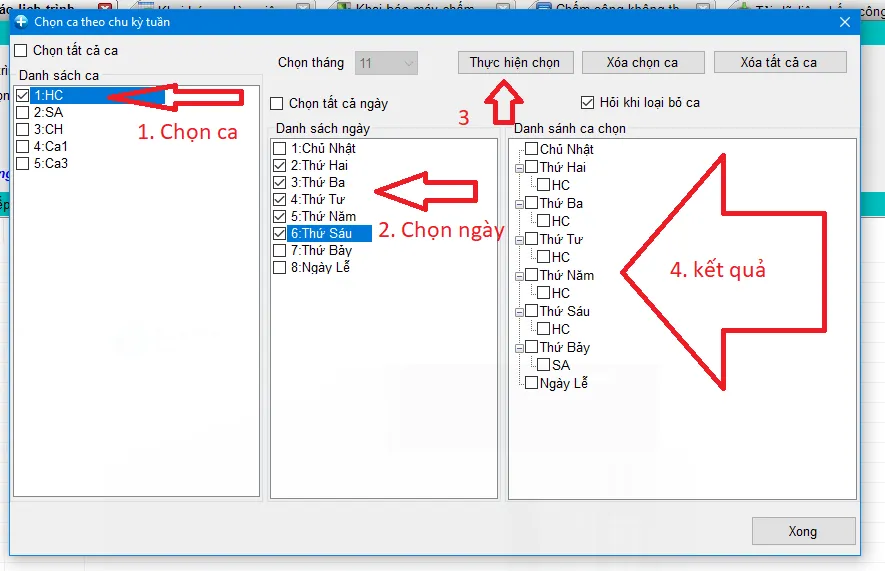 Giao diện tổng quan Microsoft OneNote trên máy tính
Giao diện tổng quan Microsoft OneNote trên máy tính
Tổng Quan OneNote Trên Máy Tính: Nền Tảng Ghi Chú Kỹ Thuật Số Mạnh Mẽ
OneNote, một phần của bộ ứng dụng Microsoft 365, được thiết kế như một cuốn sổ ghi chép kỹ thuật số vô hạn. Nó cho phép người dùng thu thập mọi loại thông tin, từ văn bản, hình ảnh, âm thanh đến video và liên kết web, tất cả trong một không gian làm việc linh hoạt. Khác với các ứng dụng ghi chú truyền thống, OneNote không giới hạn cấu trúc, bạn có thể đặt nội dung tự do ở bất cứ đâu trên trang.
Giao Diện Và Cấu Trúc Cơ Bản
Hiểu rõ cấu trúc là bước đầu tiên để làm chủ OneNote. OneNote được tổ chức theo hệ thống phân cấp gồm Sổ Ghi Chép (Notebooks), Phần (Sections), và Trang (Pages). Sổ ghi chép là đơn vị tổ chức lớn nhất, chứa nhiều phần khác nhau. Mỗi phần lại có thể bao gồm nhiều trang, nơi bạn thực sự tạo ra các ghi chú. Cấu trúc này giúp người dùng dễ dàng phân loại và tìm kiếm thông tin theo chủ đề hoặc dự án.
Lợi Ích Khi Sử Dụng OneNote Trên Máy Tính Để Bàn Và Laptop
Sử dụng OneNote trên máy tính mang lại nhiều lợi thế vượt trội. Màn hình lớn và bàn phím vật lý giúp việc nhập liệu và sắp xếp thông tin trở nên nhanh chóng, thoải mái hơn. Người dùng có thể tận dụng đầy đủ các tính năng định dạng, công cụ vẽ nâng cao và khả năng tích hợp sâu rộng với các ứng dụng Microsoft Office khác. Sự mạnh mẽ của phần cứng máy tính cũng đảm bảo OneNote hoạt động mượt mà, ngay cả khi xử lý các sổ ghi chép có dung lượng lớn.
Khởi Đầu Với OneNote Trên Máy Tính: Tạo Và Sắp Xếp Sổ Ghi Chép
OneNote bắt đầu bằng việc tạo một sổ ghi chép, đây là nơi chứa đựng toàn bộ các ý tưởng, tài liệu và kế hoạch của bạn. Việc tổ chức các sổ, phần và trang một cách khoa học sẽ giúp bạn quản lý thông tin hiệu quả, tránh tình trạng chồng chéo và dễ dàng tìm kiếm khi cần.
Tạo Sổ Ghi Chép Mới: Nền Tảng Cho Mọi Thông Tin
Để bắt đầu, hãy mở OneNote trên máy tính. Trong giao diện chính, bạn sẽ thấy danh sách các sổ ghi chép hiện có. Để thêm một sổ mới, nhấn vào biểu tượng mũi tên bên cạnh “Notebooks” rồi chọn “Add notebook”.
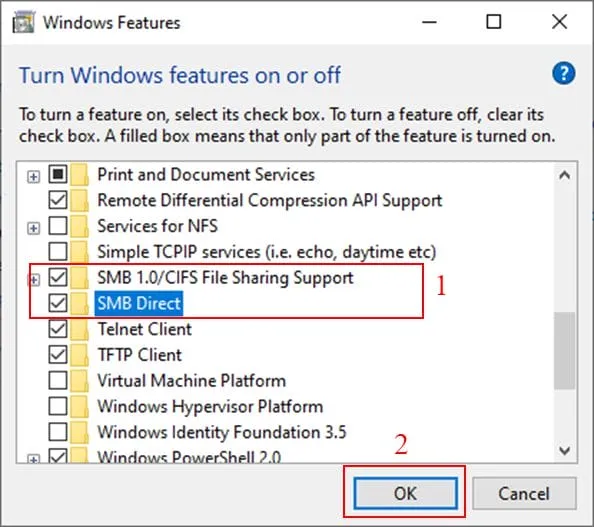 Tạo sổ ghi chép mới trong OneNote trên máy tính
Tạo sổ ghi chép mới trong OneNote trên máy tính
Sau đó, bạn có thể tùy chọn màu sắc cho sổ ghi chép để dễ dàng phân biệt. Đặt tên cho sổ ghi chép một cách rõ ràng, chẳng hạn như “Dự án Marketing”, “Học Tập Đại Học” hoặc “Ghi Chú Cá Nhân”. Cuối cùng, nhấn “Create” để hoàn tất việc tạo sổ. Sổ ghi chép mới sẽ xuất hiện trong danh sách, sẵn sàng để bạn bắt đầu điền nội dung. Việc đặt tên và chọn màu sắc khoa học ngay từ đầu giúp quản lý nhiều sổ ghi chép hiệu quả.
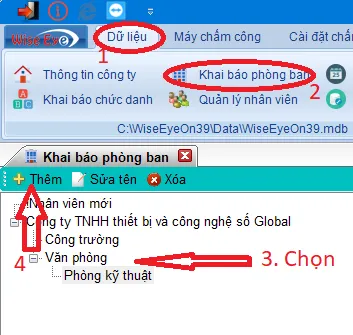 Chọn màu và đặt tên cho sổ ghi chép mới trong OneNote trên máy tính
Chọn màu và đặt tên cho sổ ghi chép mới trong OneNote trên máy tính
Sổ ghi chép mới của bạn giờ đây đã sẵn sàng. OneNote sẽ tự động tạo một phần (Section) và một trang (Page) đầu tiên để bạn có thể bắt đầu ghi chú ngay lập tức. Đây là một cấu trúc cơ bản, nhưng bạn hoàn toàn có thể tùy chỉnh và mở rộng sau này. Việc tạo sổ ghi chép là nền tảng để bạn tổ chức mọi thông tin.
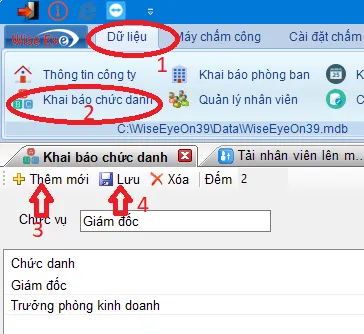 Sổ ghi chú mới được tạo thành công trên OneNote cho máy tính
Sổ ghi chú mới được tạo thành công trên OneNote cho máy tính
Tổ Chức Với Các Phần (Sections): Phân Loại Nội Dung
Trong mỗi sổ ghi chép, các phần giúp bạn phân chia nội dung thành các chủ đề lớn hoặc các giai đoạn khác nhau của một dự án. Ví dụ, trong một sổ ghi chép về “Dự án Marketing”, bạn có thể tạo các phần như “Nghiên Cứu Thị Trường”, “Kế Hoạch Quảng Cáo”, “Phân Tích Đối Thủ”. Để thêm một phần mới, bạn chỉ cần chọn “Add section” ở cột bên trái của giao diện OneNote.
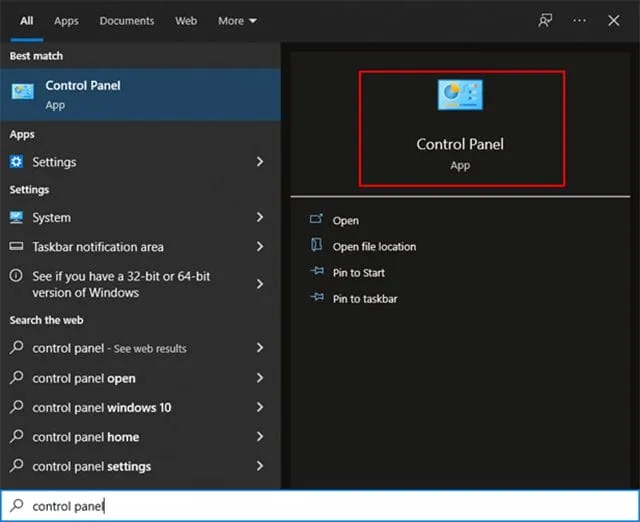 Thêm một phần (Section) mới vào sổ ghi chép OneNote trên máy tính
Thêm một phần (Section) mới vào sổ ghi chép OneNote trên máy tính
Đặt tên cho phần mới sao cho dễ hiểu và phản ánh đúng nội dung nó chứa. Nếu bạn muốn đổi tên một phần, chỉ cần nhấn chuột phải vào tên phần đó và chọn “Rename”. Việc này giúp bạn dễ dàng điều chỉnh cấu trúc khi dự án hoặc nhu cầu của bạn thay đổi. Các phần là công cụ mạnh mẽ để duy trì sự ngăn nắp.
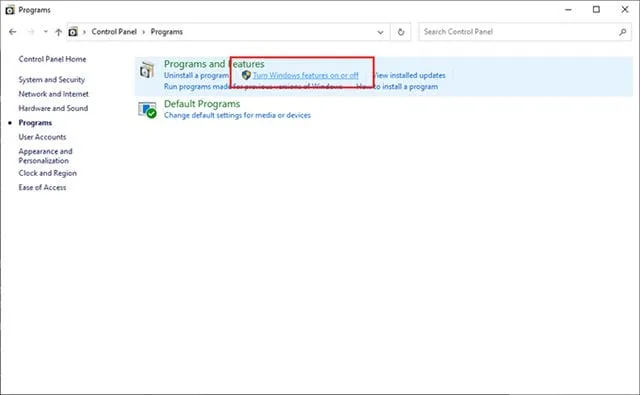 Đổi tên một phần (Section) trong OneNote trên máy tính dễ dàng
Đổi tên một phần (Section) trong OneNote trên máy tính dễ dàng
Sắp Xếp Thông Tin Bằng Trang (Pages): Chi Tiết Hóa Ghi Chú
Mỗi phần có thể chứa vô số trang, đây là nơi bạn thực sự tạo ra các ghi chú của mình. Bạn có thể tạo nhiều trang con (subpages) dưới một trang chính để tổ chức các thông tin liên quan một cách chi tiết hơn. Để thêm một trang mới, bạn nhấn “Add page” ở cột bên phải giao diện.
 Thêm trang mới vào một phần trong OneNote trên máy tính
Thêm trang mới vào một phần trong OneNote trên máy tính
Nhập tiêu đề cho trang mới, mô tả ngắn gọn nội dung chính của trang. Ví dụ, trong phần “Kế Hoạch Quảng Cáo”, bạn có thể có các trang như “Chiến Dịch Facebook”, “Chiến Dịch Google Ads”, “Báo Cáo Hiệu Suất”. Việc sử dụng các trang giúp bạn đi sâu vào từng khía cạnh của một chủ đề lớn, đảm bảo mọi chi tiết đều được ghi lại.
Nhập Liệu Và Định Dạng Ghi Chú Chuyên Nghiệp Trên OneNote Máy Tính
OneNote không chỉ là nơi lưu trữ văn bản đơn thuần. Nền tảng này cung cấp các công cụ phong phú để bạn định dạng ghi chú, chèn các loại nội dung khác nhau và sử dụng các thẻ đặc biệt để nâng cao khả năng tổ chức.
Ghi Chú Văn Bản Cơ Bản Và Định Dạng Nâng Cao
Bạn có thể nhập văn bản trực tiếp vào bất kỳ đâu trên trang OneNote. OneNote tự động tạo các hộp văn bản, bạn có thể kéo và di chuyển chúng tự do. Điều này tạo ra sự linh hoạt tuyệt vời cho việc sắp xếp thông tin. Thanh công cụ “Home” cung cấp đầy đủ các tùy chọn định dạng cơ bản như thay đổi phông chữ, kích thước, màu sắc, in đậm, in nghiêng, gạch chân. Bạn cũng có thể sử dụng các kiểu tiêu đề (Heading 1, Heading 2, v.v.) để cấu trúc ghi chú của mình một cách rõ ràng.
Tích Hợp Nội Dung Đa Phương Tiện: Hình Ảnh, Tệp, Liên Kết
OneNote cho phép bạn chèn nhiều loại nội dung khác nhau để làm cho ghi chú trở nên phong phú và trực quan hơn. Điều này bao gồm hình ảnh, tệp đính kèm và siêu liên kết.
Chèn Hình Ảnh
Để chèn hình ảnh, bạn chọn thẻ “Insert” trên thanh ribbon, sau đó chọn “Pictures”. Bạn có thể chèn ảnh từ máy tính của mình. Hình ảnh có thể được thay đổi kích thước, xoay và di chuyển tự do trên trang. Chèn hình ảnh giúp minh họa ý tưởng và làm cho ghi chú trở nên sống động hơn.
Chèn Tệp Đính Kèm
OneNote cho phép bạn chèn các loại tệp khác nhau, từ tài liệu Word, bảng tính Excel đến tệp PDF. Đặt con trỏ chuột vào vị trí muốn chèn tệp, chọn thẻ “Insert”, sau đó chọn “File”. Bạn có thể chọn chèn tệp dưới dạng bản sao (file attachment) hoặc in bản sao dưới dạng hình ảnh trên trang (Printout). Chèn tệp đính kèm là cách hiệu quả để giữ tất cả tài liệu liên quan đến một chủ đề trong cùng một nơi.
 Chèn tệp hoặc tài liệu vào OneNote trên máy tính
Chèn tệp hoặc tài liệu vào OneNote trên máy tính
Khi tệp đã được chèn thành công, bạn sẽ thấy biểu tượng của tệp trên trang ghi chú. Bạn có thể nhấp đúp vào biểu tượng này để mở tệp bằng ứng dụng tương ứng. Tính năng này giúp bạn truy cập nhanh chóng các tài liệu quan trọng mà không cần phải rời khỏi OneNote. Nó tạo ra một trung tâm thông tin toàn diện cho mỗi dự án.
 Tệp đã được chèn thành công vào ghi chú OneNote trên máy tính
Tệp đã được chèn thành công vào ghi chú OneNote trên máy tính
Thêm Liên Kết
Bạn có thể chèn siêu liên kết để tham chiếu đến các trang web, tệp trên máy tính hoặc thậm chí là các trang khác trong cùng sổ ghi chép OneNote. Bôi đen đoạn văn bản bạn muốn biến thành liên kết, sau đó nhấn chuột phải và chọn “Insert Link”.
 Thao tác chèn liên kết vào văn bản trong OneNote trên máy tính
Thao tác chèn liên kết vào văn bản trong OneNote trên máy tính
Trong hộp thoại xuất hiện, bạn nhập địa chỉ đường dẫn vào trường “Address” và nhấn “OK”. Liên kết sẽ giúp bạn kết nối các thông tin liên quan, tạo ra một mạng lưới kiến thức dễ dàng điều hướng. Chức năng này rất hữu ích khi tham khảo nguồn bên ngoài hoặc liên kết các phần nội dung trong một dự án lớn.
 Nhập địa chỉ liên kết để chèn vào ghi chú OneNote trên máy tính
Nhập địa chỉ liên kết để chèn vào ghi chú OneNote trên máy tính
Sử Dụng Thẻ (Tags) Để Phân Loại Và Tìm Kiếm Nhanh Chóng
OneNote cung cấp một hệ thống thẻ mạnh mẽ để phân loại ghi chú và nhanh chóng tìm kiếm các mục cụ thể. Thẻ có thể là “To Do” (việc cần làm), “Important” (quan trọng), “Question” (câu hỏi) hoặc các thẻ tùy chỉnh của riêng bạn. Trên thẻ “Home”, bạn chọn mũi tên xuống ở mục “To Do” để xem các loại thẻ có sẵn và chọn thẻ phù hợp.
 Thêm thẻ (Tags) để phân loại ghi chú trong OneNote trên máy tính
Thêm thẻ (Tags) để phân loại ghi chú trong OneNote trên máy tính
Việc sử dụng thẻ giúp bạn nhanh chóng lọc và tập trung vào các thông tin quan trọng. Ví dụ, bạn có thể tìm tất cả các mục “To Do” từ mọi sổ ghi chép chỉ với vài cú nhấp chuột. Thẻ là công cụ tuyệt vời để quản lý các công việc và nhiệm vụ trong môi trường làm việc kỹ thuật số.
Các Tính Năng Nâng Cao Giúp Tối Ưu Năng Suất Với OneNote Trên Máy Tính
Để thực sự khai thác sức mạnh của OneNote trên máy tính, bạn cần tìm hiểu các tính năng nâng cao. Chúng bao gồm tìm kiếm thông minh, khả năng làm việc nhóm, công cụ vẽ và tích hợp với các ứng dụng khác.
Khai Thác Sức Mạnh Tìm Kiếm Của OneNote
Công cụ tìm kiếm trong OneNote rất mạnh mẽ, cho phép bạn tìm kiếm từ khóa không chỉ trong văn bản mà còn trong hình ảnh (nếu có văn bản được quét), tệp đính kèm và thậm chí là các bản ghi âm. Chỉ cần gõ từ khóa vào ô tìm kiếm ở góc trên cùng bên phải, OneNote sẽ hiển thị kết quả từ tất cả các sổ ghi chép của bạn. Tính năng này giúp bạn nhanh chóng định vị thông tin, ngay cả trong hàng ngàn trang ghi chú.
Làm Việc Nhóm Và Chia Sẻ Sổ Ghi Chép Hiệu Quả
OneNote được thiết kế để hỗ trợ làm việc nhóm. Bạn có thể chia sẻ toàn bộ sổ ghi chép hoặc chỉ một phần cụ thể với đồng nghiệp, bạn bè hoặc thành viên gia đình. Mọi người có thể cùng chỉnh sửa ghi chú trong thời gian thực, với các thay đổi được tự động đồng bộ hóa trên tất cả các thiết bị. Tính năng này lý tưởng cho các dự án nhóm, ghi chú cuộc họp hoặc lập kế hoạch sự kiện.
Tính Năng Vẽ Và Viết Tay (Đối Với Thiết Bị Có Bút Cảm Ứng)
Nếu bạn sử dụng máy tính có màn hình cảm ứng và bút stylus (ví dụ: các dòng laptop 2-in-1), OneNote cung cấp các công cụ vẽ và viết tay mạnh mẽ. Bạn có thể vẽ sơ đồ, phác thảo ý tưởng hoặc ghi chú viết tay trực tiếp lên trang. OneNote thậm chí còn có thể chuyển đổi chữ viết tay của bạn thành văn bản đánh máy, giúp việc chỉnh sửa và tìm kiếm dễ dàng hơn.
Tích Hợp Với Hệ Sinh Thái Microsoft 365
OneNote tích hợp mượt mà với các ứng dụng khác trong bộ Microsoft 365. Bạn có thể gửi email trực tiếp vào OneNote từ Outlook, chèn bảng từ Excel, hoặc đính kèm tài liệu Word. Tính năng “Send to OneNote” cũng cho phép bạn lưu trữ các nội dung từ trình duyệt web (ví dụ: sử dụng OneNote Web Clipper) hoặc từ các ứng dụng khác một cách nhanh chóng. Sự tích hợp này tạo ra một quy trình làm việc liền mạch và hiệu quả.
Quản Lý, Đồng Bộ Và Bảo Mật Dữ Liệu OneNote
Việc quản lý sổ ghi chép, đảm bảo đồng bộ hóa và bảo mật thông tin là những khía cạnh quan trọng khi sử dụng OneNote. Những hành động này giúp duy trì sự an toàn và tính toàn vẹn của dữ liệu của bạn.
Đồng Bộ Hóa Dữ Liệu Liên Tục
Một trong những ưu điểm lớn nhất của OneNote là khả năng tự động đồng bộ hóa dữ liệu. Mọi thay đổi bạn thực hiện trên máy tính sẽ được tự động lưu và đồng bộ lên đám mây (thường là OneDrive). Điều này đảm bảo bạn có thể truy cập các ghi chú của mình từ bất kỳ thiết bị nào, miễn là có kết nối internet và đăng nhập cùng một tài khoản Microsoft. Tính năng này là chìa khóa cho trải nghiệm đa nền tảng liền mạch.
Sao Lưu Và Khôi Phục Sổ Ghi Chép
Mặc dù OneNote tự động lưu và đồng bộ, việc biết cách sao lưu thủ công vẫn rất hữu ích, đặc biệt là cho những sổ ghi chép quan trọng. Bạn có thể tìm thấy các tùy chọn sao lưu trong phần “File” > “Options” > “Save & Backup”. Tại đây, bạn có thể thiết lập tần suất sao lưu tự động hoặc thực hiện sao lưu thủ công. Việc này cung cấp một lớp bảo vệ bổ sung cho dữ liệu của bạn.
Bảo Vệ Thông Tin Với Mật Khẩu
Đối với những phần ghi chú chứa thông tin nhạy cảm, OneNote cho phép bạn đặt mật khẩu để bảo vệ chúng. Nhấn chuột phải vào tên phần bạn muốn bảo vệ, chọn “Password Protect This Section” và làm theo hướng dẫn. Khi một phần được bảo vệ bằng mật khẩu, nội dung của nó sẽ bị ẩn cho đến khi bạn nhập đúng mật khẩu. Điều này đảm bảo rằng chỉ những người có quyền mới có thể truy cập thông tin cá nhân hoặc bí mật.
In Ấn, Xuất Và Tối Ưu Trải Nghiệm Đa Nền Tảng
OneNote không chỉ giữ thông tin trong môi trường kỹ thuật số mà còn cho phép bạn xuất, in ấn và tận dụng khả năng đa nền tảng để tối đa hóa hiệu quả công việc.
In Ghi Chú Từ OneNote Trên Máy Tính
OneNote được thiết kế để tự động lưu mọi thay đổi, vì vậy bạn không cần lo lắng về việc lưu thủ công. Khi cần in ghi chú, bạn chỉ cần mở trang ghi chú đó và chọn “File” > “Print”. OneNote cung cấp nhiều tùy chọn in ấn, cho phép bạn chọn máy in, số lượng bản in, khổ giấy và thậm chí là chỉ in một phần cụ thể của trang.
 Lưu và in ghi chú trong OneNote trên máy tính
Lưu và in ghi chú trong OneNote trên máy tính
Sử Dụng OneNote Trên Thiết Bị Di Động: Bổ Trợ Hoàn Hảo Cho Máy Tính
Mặc dù trọng tâm chính là OneNote trên máy tính, ứng dụng di động là một phần bổ trợ tuyệt vời. OneNote trên điện thoại cho phép bạn ghi chú nhanh khi đang di chuyển, chụp ảnh tài liệu hoặc bảng trắng và tự động đồng bộ hóa với phiên bản trên máy tính. Điều này đảm bảo rằng bạn không bao giờ bỏ lỡ một ý tưởng hay thông tin quan trọng nào.
Để tạo ghi chú mới trên điện thoại, bạn nhấn biểu tượng dấu “+” tại màn hình Trang đầu, nhập tiêu đề và bắt đầu ghi nội dung.
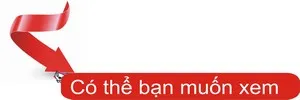 Tạo ghi chú mới trên OneNote cho điện thoại di động
Tạo ghi chú mới trên OneNote cho điện thoại di động
Tương tự như trên máy tính, OneNote di động cũng cho phép bạn thêm liên kết vào ghi chú. Khi bạn nhập một địa chỉ web, OneNote sẽ tự động nhận diện. Hoặc, bạn có thể bôi đen văn bản, chọn biểu tượng “Liên kết” và nhập địa chỉ thủ công.
 Thêm liên kết vào ghi chú OneNote trên điện thoại
Thêm liên kết vào ghi chú OneNote trên điện thoại
Việc chèn hình ảnh trên điện thoại cũng rất trực quan. Từ thanh công cụ, bạn chọn biểu tượng “Camera” để chụp ảnh trực tiếp hoặc chọn ảnh từ thư viện của mình để chèn vào ghi chú.
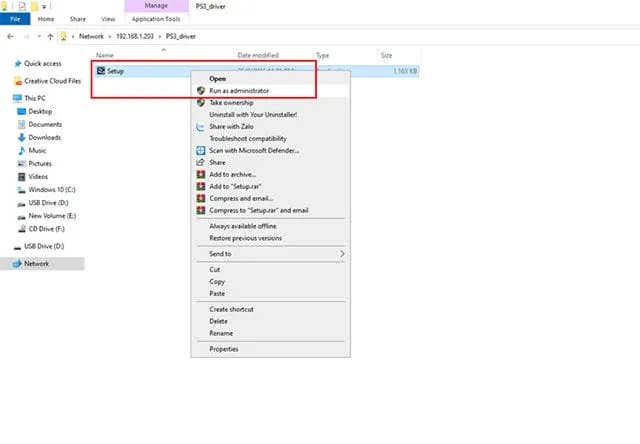 Chèn hình ảnh vào ghi chú OneNote trên điện thoại
Chèn hình ảnh vào ghi chú OneNote trên điện thoại
Bạn cũng có thể dễ dàng thêm tệp vào ghi chú trên điện thoại. Nhấn vào biểu tượng “Kẹp giấy” trên thanh công cụ và chọn tệp bạn muốn chèn từ bộ nhớ thiết bị.
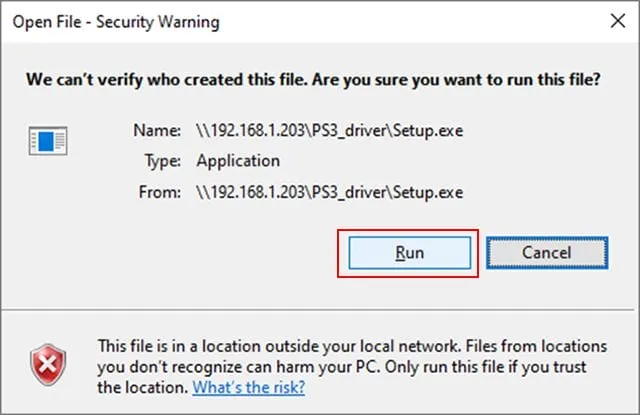 Thêm tệp đính kèm vào ghi chú OneNote trên điện thoại
Thêm tệp đính kèm vào ghi chú OneNote trên điện thoại
Tính năng tìm kiếm trên OneNote di động cũng rất mạnh mẽ, giúp bạn nhanh chóng tìm lại ghi chú cần thiết. Tại trang chủ, bạn chỉ cần chọn mục “Tìm kiếm” và nhập từ khóa liên quan.
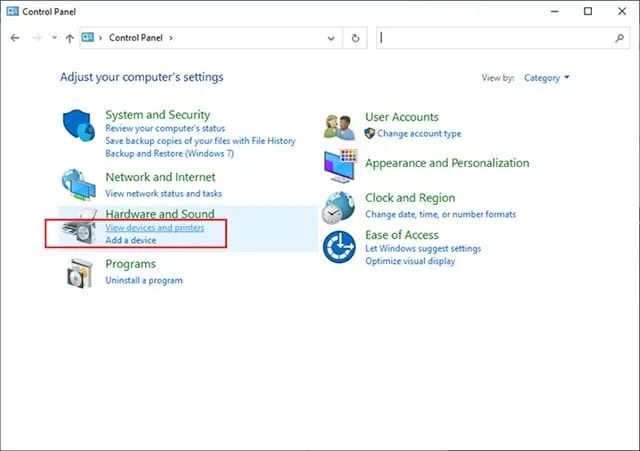 Tìm kiếm ghi chú nhanh chóng trên OneNote di động
Tìm kiếm ghi chú nhanh chóng trên OneNote di động
Nếu thiết bị của bạn hỗ trợ, bạn có thể sử dụng biểu tượng cây bút để vẽ hoặc viết tay trực tiếp trong ghi chú, mang lại sự linh hoạt tối đa cho việc thể hiện ý tưởng.
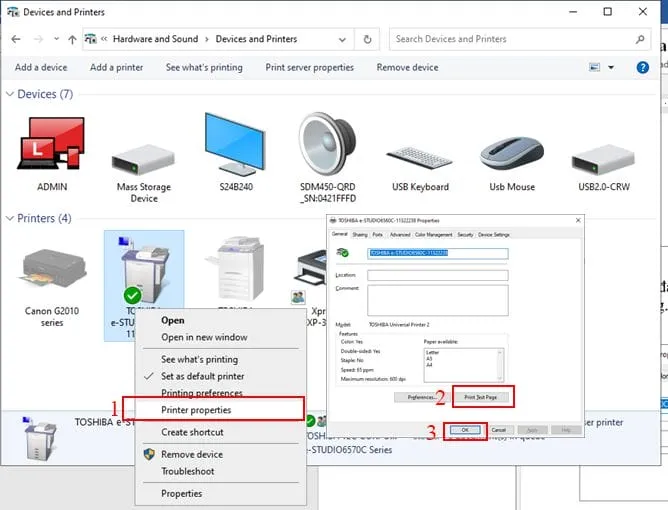 Vẽ hoặc viết tay trực tiếp trong ghi chú OneNote trên điện thoại
Vẽ hoặc viết tay trực tiếp trong ghi chú OneNote trên điện thoại
Tất cả những thao tác này trên điện thoại đều được đồng bộ hóa tức thì với OneNote trên máy tính, tạo ra một trải nghiệm làm việc liền mạch và hiệu quả, cho phép bạn bắt đầu công việc ở một thiết bị và tiếp tục ở thiết bị khác mà không bị gián đoạn.
Microsoft OneNote là một công cụ mạnh mẽ và linh hoạt, có khả năng biến chiếc máy tính của bạn thành một trung tâm quản lý thông tin hiệu quả. Bằng cách áp dụng các hướng dẫn về cách sử dụng onenote trên máy tính từ cơ bản đến nâng cao trong bài viết này, bạn có thể dễ dàng tạo, tổ chức và quản lý ghi chú, tài liệu, dự án một cách chuyên nghiệp. Việc nắm vững OneNote không chỉ giúp bạn tiết kiệm thời gian mà còn nâng cao đáng kể năng suất làm việc và học tập, đảm bảo mọi ý tưởng và thông tin quan trọng đều được lưu trữ an toàn và dễ dàng truy cập.
Ngày Cập Nhật Mới Nhất: Tháng 10 10, 2025 by Cơ khí Quốc Cường

Chuyên gia cơ khí chính xác tại Cơ khí Quốc Cường – là một trong những công ty hàng đầu Việt Nam chuyên sâu về sản xuất, gia công cơ khí.
